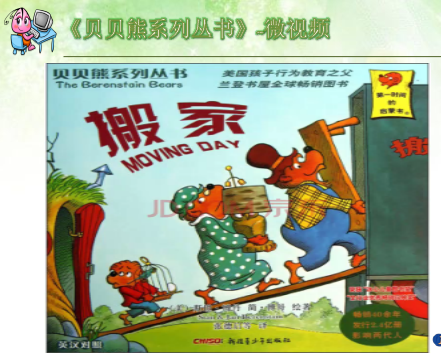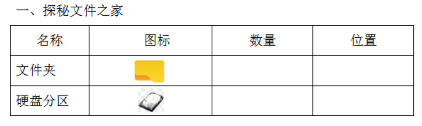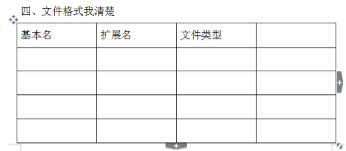|
一、创设情境、导入新课 导入新课: 1.
观看“贝贝熊系列丛书”故事介绍。
2.同学们,生活中你们曾有找不到东西的时候吗?也出现过电脑里找不到东西的时候吗? 3.看来,大家都遇到了相似的问题,今天这节课就来研究“我的文件存在哪”。帮助贝贝熊找到自己的电脑绘画作品。 (板书:我的文件存哪里) 二、初探计算机 1.同学们,其实所有的文件都在“计算机”中,双击“计算机”图标,打开“计算机”窗口。 2.说一说:同桌之间相互说说看到了什么。 (提示:可以参考教材图注) 3.广播展示微课,认识“计算机”窗口组成。
4.教师讲解,结合知识库文件之“家”,让学生了解“我的电脑”、“硬盘分区”、“文件夹”、“文件”,以及它们之前的关系。 5.写一写:观察“我的电脑”窗口,填写表格。
6.试一试:让学生选择硬盘分区,双击打开盘符自由浏览。 7.请学生演示,浏览的磁盘,都有哪些发现。 8.教师提问:如果此时:还想访问D盘,怎么操作? 三、浏览我的资料 1.同学们,你们能帮助贝贝熊找到上学期的绘画作品了吗? 2.是啊!计算机中的文件太多了,如果不有序存放,真的很难找到。其实,文件都存放在“硬盘”文件夹中,你知道怎么打开“硬盘”吗? (提示:可以参考教材) 3.让学生示范演示。 4.仔细观察“我的文档”窗口吕都有哪些文件,共有多少文件?说说你是怎样知道的? 5.这么多的文件,怎样才能找到我最想要的文件呢? 四、查看所需文件 1.一个个打开不然可以找到,但是效率太低,其实有更好的方法,首先可以给文件排排队,让相同类型的文件排在一起。 2.让学生两两一组,参考教材,讨论排列方法。 3.汇报讨论结果,演示你的操作方法。 (1)选择“文件查看方式”-“详细信息”命令; (2)在文件类型列上单击。 4.教师讲解:除了这种方法外,还可以通过“查看”-“排列图标”-“类型”命令,对窗口文件按类型排列。 5.此时,所有图片文件都排列在一起,缩小了查看范围。图片文件可以通过缩略图查看到图片内容,无须打开文件查看。 6.学生示范演示。 7.找到需要的图画作品。 五、巩固练习 1.教师讲解文件大小单位和文件格式 2.观察文件大小,以及文件大小与文件类型的关系。 填写表格
六、归纳总结 1.让学生说说本节课学到了什么,都有哪些收获。 2.完成课后评课。(问卷星) |
通过观看微课,直观感受需要整理整理电脑中的文件。 课件:文件之家 分别在桌面、D盘,E盘等存放多种类型的文件 微课:文件查查看方式 微课:文件大小与格式 |
|
|
六、板书设计
|
||
2818-04
籍山中心小学及城西校区同学使用博文账号登录!